Sådan får du din printer online, hvis den vises offline

Har du sendt filer til din printer, men den siger "Offline"? Læs vores trinvise vejledning til at få din printer online igen.
Instagram er muligvis den hotteste sociale medieplatform for influencers og potentielle influencers. Det er en visuelt fokuseret platform, der tiltrækker de sejeste katte. Hvis det lyder som dig, så er du sikkert meget interesseret i dit antal følgere.
Desværre tilbyder Instagram ikke en måde, hvorpå du kan tjekke, hvem der har stoppet med at følge dig, eller om du ikke er blevet fulgt. Dette er standardpraksis for sociale medieplatforme. For eksempel vil Twitter ikke fortælle dig, når tilhængere forlader eller blokerer dig.

Hvis du har mistanke om, at nogen, der fulgte dig før, ikke længere er det, eller vil vide, hvem der ikke længere følger dig på Instagram i realtid, så gør du sådan her.
Se manuelt, hvem der ikke fulgte dig på Instagram
Selvom Instagram ikke giver dig besked, når nogen ikke følger dig, er det stadig muligt at kontrollere, om nogen følger dig i øjeblikket, så længe du kender deres navn.
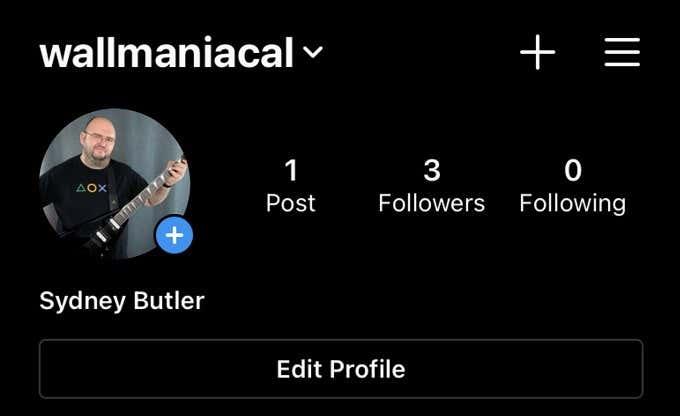
Den første metode er blot at gå til kontosiden for den person, du tror, har stoppet med at følge dig. På Twitter vil du se et stykke tekst, der fortæller dig, at personen følger dig, men ikke på Instagram. I stedet skal du vælge "Følger" på denne persons side og lede efter dit eget navn.
Din anden mulighed er at gå til din egen profilside og vælge din liste over følgere. Her kan du søge efter personer ved navn. Hvis vedkommendes navn ikke kommer op blandt dine følgere, betyder det, at de ikke følger dig.
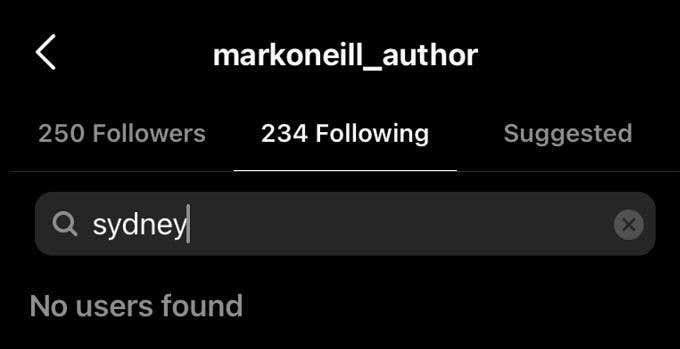
Hvis du vil have en komplet liste over følgere og unfollowers, er den eneste måde at gøre det på ved at bruge en tredjepartsapplikation. Før du hopper ind og tilmelder dig en, bør du dog vide, hvad du går ind til.
Vær forsigtig med tredjepartsapps
Næsten alle sociale medieplatforme tilbyder en form for grænseflade til tredjepartsapplikationer for at hjælpe dig med at administrere din konto. Det meste af tiden er dette helt fint. Det er trods alt ikke i tredjepartstjenestens interesse at skade deres kunder.
At give en tredjepart kontrol over din Instagram-konto har dog altid en vis risiko involveret. Læs deres politikker omhyggeligt og tænk to gange over de tilladelser, du skal udlevere.
Hvis du er seriøs omkring din Instagram-konto og ønsker at blive professionel, kan du overveje at vælge en betalt Instagram-følgertjeneste.
Lad os tage et kig på nogle af de mest populære og højt vurderede Instagram-følger-apps.
Followers & Unfollowers har næsten 200.000 downloads på Android alene og en 4-stjernet rating. Det er klart, at udviklerne gør noget, som brugerne kan lide.
Funktionssættet af Followers & Unfollowers er næsten præcis, hvad du ønsker fra denne type applikation. Det giver dig indsigt i dine forhold til andre brugere og lader dig hurtigt bruge disse indsigter til at justere dine egne følgevaner.
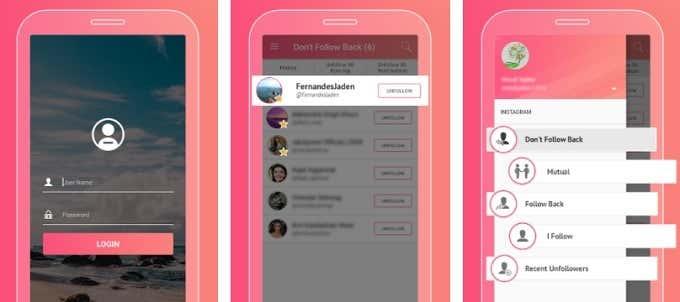
Du kan med et øjeblik se, hvem du følger, men hvem der ikke følger dig tilbage. Hvis du ønsker at dyrke gensidige relationer, kan du stoppe disse brugere på skift.
En anden nyttig funktion giver dig mulighed for at se præcis, hvem der har ophørt med at følge dig for nylig. Hvis du vil vide, hvem der har opgivet at følge dig ved navn, er det den, du skal bruge.
En anden populær applikation, Unfollowers 4 Instagram, fortsætter traditionen med fantasiløse navne. Men med hensyn til at udføre det annoncerede job, ser tusindvis af brugere ud til at være tilfredse med softwaren.
Hovedfunktionen i applikationen er at vise dig, hvilke af de brugere du følger, der ikke følger dig tilbage. Det kan dog også vise dig nylige unfollowers. Du kan se en liste over konti, der følger dig, men du følger ikke tilbage så godt.
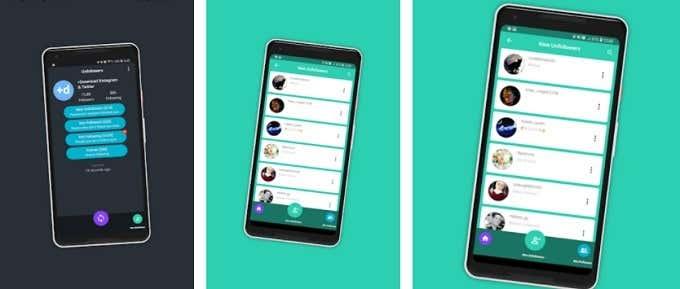
En af de fedeste funktioner er, at appen understøtter to forskellige Instagram-konti på samme tid. Du kan også nemt følge eller stoppe med at følge nogen inde fra appen ved hjælp af listen, hvilket gør håndtering af følgere til en pudse.
Follower Analyzer til Instagram
Denne app har et væld af brugere og vedligeholdes aktivt af dens udvikler. Selvom det vil vise dig, hvem der ikke har fulgt dig, eller hvad dit gensidige følgeforhold er med forskellige brugere, gør denne app også et par mere interessante ting.
En rigtig fed funktion vil vise dig en liste over personer, der enten altid eller aldrig kan lide eller kommentere dit opslag. Det er en måde at finde spøgelser, bots og lurkere på.
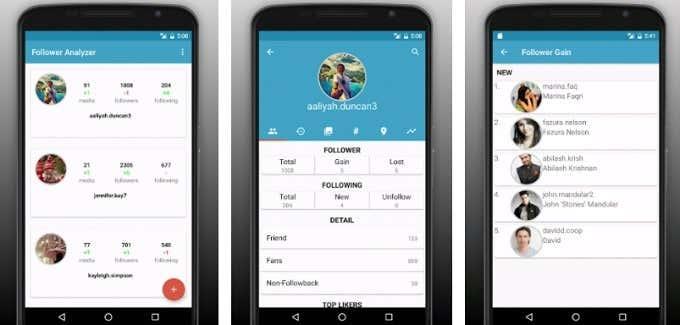
Hvis du er en Instagram Maven med mange forskellige konti, kan du også logge ind som flere brugere på én gang. Vi skal også vide, at Follower Analyzer har en af de bedst designede grænseflader til denne app-klasse. Mange af deres konkurrenter ser lidt billige ud, selvom de fungerer fint. Her fungerer det både som en charme og er let for øjnene.
Vi var overraskede over at opdage, at der næppe er nogen gode Instagram unfollower-sporingsapplikationer tilgængelige til iOS. Ja, på trods af at vi har brugt en eftermiddag på at lede efter en god en, føler vi kun, at Unfollowers til Instagram + er din tid værd.
Selvom den ikke er så god som nogle af de bedre apps på Android, er denne app en, som enhver iPhone- eller iPad -bruger bør overveje. Det ser lidt gammeldags ud, men det bliver aktivt vedligeholdt, og lite-versionen af appen er gratis at bruge. Hvis du opdager, at det fungerer godt for dig, er der et køb i appen for at låse op for den fuldt udstyrede version af softwaren.
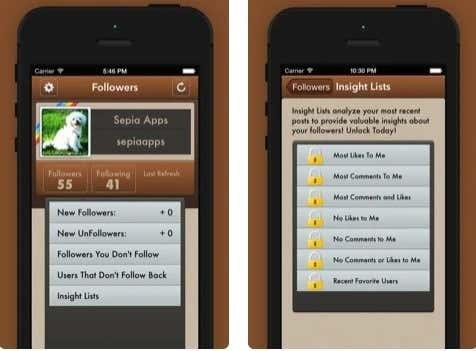
Med denne iOS-app kan du selvfølgelig spore personer, der for nylig har holdt op med at følge dig. Du kan også se nye følgere, se ikke-gensidige brugere og generelt få et godt indblik i, hvad din følgerpopulation har gang i.
Hvis du betaler $4,99 om måneden, fjernes al reklame, tilbydes yderligere lister, viser dig, hvem der har blokeret dig og lader dig følge/ikke følge direkte fra appen. Ja, den gratis version af appen kræver, at du går til selve Instagram for rent faktisk at følge eller stoppe nogen. Ikke en big deal, hvis du har en lille konto, men store konti vil gerne betale.
Det er ikke nogen stor sag
Selvom det kan føles som en personlig fornærmelse, når nogen ikke følger dig på sociale medier, er det vigtigt ikke at drage forhastede konklusioner. Der er mange grunde til, at nogen kan stoppe med at følge dig på Instagram, og ikke alle har noget med dig personligt at gøre.
Selvom nogen ikke har fulgt dig på grund af noget, du har gjort, hvad så? Forbliver du tro mod dit brand? Får du en nettostigning i følgere i stedet for at miste dem? Så er tabet af følgere generelt ikke nogen stor sag.

Hvis du er bekymret over, at bestemte personer ikke længere følger dig, hvad kan du så egentlig gøre med den information? Hvis det er en, der er vigtig for dig, og det, at du ikke følger, er oprørende, er det eneste rigtige valg, du har, at spørge dem om det eller ignorere det.
Hver person har deres egen adfærd på sociale medier, så vi vil ikke fortælle dig, hvad du skal gøre. Hvis det er værdifuld information for dig at politibekæmpe bestemte personer, der vælger at stoppe med at følge dig, så er det dit valg. Det er bare værd at holde lidt perspektiv, da sociale medier har en tendens til at få os til at tage det mere seriøst, end det fortjener.
Har du sendt filer til din printer, men den siger "Offline"? Læs vores trinvise vejledning til at få din printer online igen.
Se, hvordan du kan tjekke, hvor meget din skærmtid er på din Windows 11-computer. Her er de trin, du skal følge.
Lær hvordan du kan fjerne Yahoo Search som din standardsøgemaskine i Chrome. Find nyttige tips til at genoprette dine browserindstillinger.
Hvis du har glemt en adgangskode, men den er gemt på din computer, kan du finde ud af, hvordan du tilgår dine gemte Windows-adgangskoder. Få adgang til dine gemte adgangskoder nemt.
I modsætning til andre tv-streamingtjenester tilbyder Peacock TV en gratis plan, der lader brugere streame op til 7500 timers udvalgte film, tv-serier, sportsshows og dokumentarer uden at betale en skilling. Det er en god app at have på din streamingenhed, hvis du har brug for en pause fra at betale Netflix abonnementsgebyrer.
Zoom er en populær videokonference- og mødeapp. Hvis du er til et Zoom-møde, kan det være nyttigt at slå lyden fra dig selv, så du ikke ved et uheld afbryder taleren, især hvis mødet er stort, som et webinar.
Det føles godt at "klippe snoren over" og spare penge ved at skifte til streamingtjenester som Netflix eller Amazon Prime. Kabelselskaber tilbyder dog stadig visse typer indhold, du ikke finder ved at bruge en on-demand-tjeneste.
Facebook er det største sociale medie-netværk, hvor milliarder af mennesker bruger det dagligt. Men det betyder ikke, at det ikke har nogen problemer.
Du kan bruge Facebook til at holde kontakten med venner, købe eller sælge produkter, deltage i fangrupper og meget mere. Men der opstår problemer, når du bliver føjet til grupper af andre mennesker, især hvis den gruppe er designet til at spamme dig eller sælge dig noget.
Mange mennesker kan lide at falde i søvn og lytte til musik. Når alt kommer til alt, med antallet af afslappende playlister derude, hvem ønsker ikke at falde i dvale til de blide anstrengelser fra en japansk fløjte.
Skal finde eller kontrollere den aktuelle BIOS-version på din bærbare eller stationære computer. BIOS- eller UEFI-firmwaren er den software, der som standard kommer installeret på dit pc-bundkort, og som registrerer og kontrollerer den indbyggede hardware, herunder harddiske, videokort, USB-porte, hukommelse osv.
Få ting er så frustrerende som at skulle håndtere en intermitterende internetforbindelse, der bliver ved med at afbryde og oprette forbindelse igen. Måske er du i gang med en presserende opgave, binger på dit yndlingsprogram på Netflix eller spiller et ophedet onlinespil, for så pludselig at blive afbrudt uanset årsagen.
Der er tidspunkter, hvor brugere udtømmer alle deres muligheder og tyr til at nulstille deres BIOS for at reparere deres computer. BIOS'en kan blive beskadiget på grund af en opdatering, der er gået galt, eller på grund af malware.
Når du surfer på internettet, registrerer din browser adresserne på hver webside, du støder på i dens historie. Det giver dig mulighed for at holde styr på tidligere aktivitet og hjælper dig også med at besøge websteder hurtigt igen.
Roblox er et af de mest populære onlinespil, især blandt de yngre demografiske grupper. Det giver spillerne muligheden for ikke kun at spille spil, men også at skabe deres egne.
Online produktivitetsværktøjer giver mange muligheder for at automatisere arbejdsgange eller bruge apps og app-integrationer til at organisere dit liv og arbejde mere effektivt. Slack er et populært samarbejdsværktøj, der tilbyder integrationer med tusindvis af andre apps, så du kan have funktionaliteten af flere apps på ét sted.
Adobe Illustrator er det førende program til at skabe og redigere vektorgrafik som logoer, der kan skaleres op eller ned uden at miste detaljer. Et afgørende kendetegn ved Illustrator er, at der er mange måder at opnå det samme mål på.
3D filamentprintere kan producere alt fra feriepynt til medicinske implantater, så der er ingen mangel på spænding i processen. Problemet er at komme fra din 3D-model til selve printet.
Hvis du har modtaget en computer i gave eller ønsker at købe en brugt eller nedsat model, så undrer du dig måske over, hvordan du kan se, hvor gammel din computer er. Selvom det ikke altid er en præcis eller ligetil proces, er det muligt at få en god idé om, hvor gammel din Windows-computer er ved at anvende et par tricks.
Selvom det er praktisk at give din telefon stemmekommandoer og få den til at reagere automatisk, kommer denne bekvemmelighed med store afvejninger i privatlivets fred. Det betyder, at Google konstant skal lytte til dig gennem din mikrofon, så den ved, hvornår den skal svare.
For at løse video lag problemer på Windows 11, opdater dine grafikdrivere til den nyeste version og deaktiver hardwareacceleration.
Vi har brugt lidt tid med Galaxy Tab S9 Ultra, og den er den perfekte tablet til at parre med din Windows PC eller Galaxy S23.
Lær hvordan du fremhæver tekst med farve i Google Slides appen med denne trin-for-trin vejledning til mobil og desktop.
Mange nyhedsartikler nævner det "mørke web", men meget få diskuterer faktisk, hvordan man får adgang til det. Dette skyldes hovedsageligt, at mange af de hjemmesider, der findes der, huser ulovligt indhold.
Indstil timere til Android-apps og hold brugen under kontrol, især når du har vigtigt arbejde, der skal gøres.
At vide, hvordan man ændrer privatlivsindstillingerne på Facebook på en telefon eller tablet, gør det lettere at administrere din konto.
Lær alt om PIP-tilstand i Google Chrome, og hvordan du aktiverer det for at se videoer i et lille billede-i-billede-vindue, ligesom du kan på dit TV.
Hav det sjovt i dine Zoom-møder med nogle sjove filtre, du kan prøve. Tilføj en halo eller se ud som en enhjørning i dine Zoom-møder med disse sjove filtre.
Opdag hvordan du nemt og hurtigt kan aktivere mørk tilstand for Skype på din Windows 11 computer på mindre end et minut.
Så, du har fået fat i denne slanke og kraftfulde enhed, og det er stort set alt, hvad du har drømt om, ikke? Men selv de bedste gadgets har brug for en pause.


























